
Vývojáři počítačových her, jste trochu nedbalý. Herní instalace se nafoukly do monstrózních monster. Možná 10 gigabajtů za Far Cry 3 nezní to příliš ... dokud nepřidáte 67 gigabajtů pro nový OSUD a 80 bláznivých gigabajtů za Shadow of War . Brzy začnou být i ty nejprostornější disky trochu útulné.
PŘÍBUZNÝ: Jak ušetřit místo na PC s nedostatkem paměti pomocí systému CompactOS systému Windows 10
Pokud vás už nebaví sledovat, jak se váš volný prostor zmenšuje na kousky, existuje malý malý nástroj CompactGUI to může pomoci. Poskytuje snadno použitelné rozhraní funkce CompactOS , vysoce účinný kompresní nástroj, který společnost Microsoft představila ve Windows 10 (není tedy nutné říkat, že CompactGUI bude fungovat pouze v systémech Windows 10). Normálně CompactOS komprimuje pouze určité soubory, ale s CompactGUI jej můžete nasměrovat na libovolnou složku, kterou chcete, a komprimovat soubory uvnitř. Je to jako smršťovací paprsek z Zlato, zmenšil jsem děti … Ale perfektní pro vaše videohry, které vás ohromí. Zde je návod, jak to použít.
Krok první: Zálohujte své herní soubory
Před zahájením tohoto procesu je dobré zkopírovat do zálohy základní soubory hry, kterou chcete komprimovat. Funkce systému CompactOS fungují dobře na většině programů, ale existuje malá šance, že vaše hra může díky výkonu dekomprese zasáhnout výkon nebo jednoduše přestat fungovat úplně.
PŘÍBUZNÝ: Jak ručně zálohovat soubory hry ve službě Steam
Pokud nemáte dostatek místa pro úplné zálohování, pak jen ujistěte se, že vaše soubory pro uložení hry nejsou ve stejné složce jako instalační soubory (obvykle nejsou). Nefunkční hru můžete z úložné jednotky odstranit a znovu stáhnout, pokud nefunguje komprese.
Krok dva: Stáhněte si CompactGUI
Snadno použitelné stažení pro CompactGUI je k dispozici na GitHubu . Kliknutím na odkaz označený „CompactGUI.exe“ stáhněte spustitelný soubor. Je to samostatný program; nemusíte ani nic instalovat. Jednoduše poklepejte na soubor EXE a spusťte program.
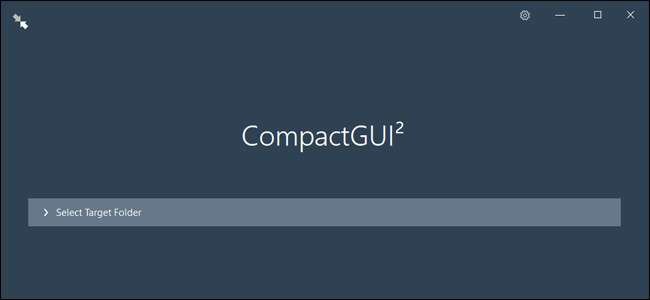
Krok třetí: Spusťte nástroj pro kompresi
V minimalistickém okně programu klikněte na „Vybrat cílovou složku“. Nyní přejděte do instalační složky pro hru, kterou chcete komprimovat. Například téměř všechny hry stažené službou Steam jsou umístěny do výchozí složky,
C: / Program Files (x86) / Steam / steamapps / common
. Kvůli této ukázce komprimuji masivní instalační složku pro
OSUD
2016, což je na mém PC 67 GB. Klikněte na instalační složku hry a poté na „Vybrat složku“.
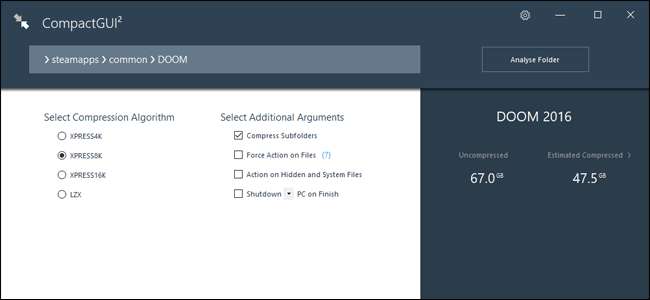
Program vám v tomto okamžiku poskytne několik možností. Čtyři různé kompresní algoritmy jsou následující:
- КСПРЕС ЧК : Rychlá komprese s menším prostorem.
- XPRESS 8K : Středně rychlá komprese s více ušetřeným prostorem.
- XPRESS 16K : Komprese s nízkou rychlostí a ještě větší úspora místa.
- LZX : Nejpomalejší komprese s maximálním ušetřeným prostorem.
To je trochu vyrovnávací akt; čím více komprese použijete u herních souborů, tím více bude váš procesor zdaněn při jejich selektivní dekompresi při přístupu (čtěte: při hraní hry). Obecně použijte lehčí kompresní metodu pro novější a složitější hry a agresivnější algoritmus pro starší hry, které váš počítač může snadno spouštět, a ušetříte tak cykly CPU.
Ostatní možnosti jsou docela vysvětlující. Budete chtít povolit „Komprimovat podsložky“, protože některé hry stejně uchovávají všechny své relevantní soubory v podsložkách. Můžete také chtít „Akce se skrytými a systémovými soubory“ - koneckonců ve vašich složkách s hrami nejsou žádné důležité soubory operačního systému Windows. Pokud program přestane reagovat nebo dojde k chybě, bude možná nutné „Vynutit akci na soubory“. K dispozici je také možnost „Vypnout po dokončení“, ale to je praktické pouze v případě, že používáte kompresní program do velkého adresáře a hned poté necháte počítač několik hodin.
Klikněte na tlačítko „Komprimovat složku“ a uvidíte začátek indikátoru průběhu. V závislosti na velikosti složky a výkonu počítače může být doba komprese kdekoli od několika minut po hodinu.
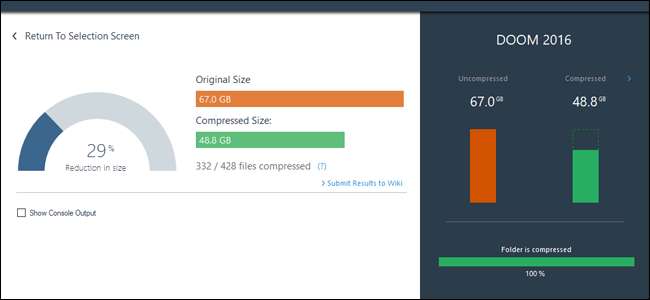
Po dokončení klikněte pravým tlačítkem na instalační složku ve Windows a kliknutím na „Vlastnosti“ zobrazte novou velikost. Používání nejagresivnějšího nastavení komprese pro OSUD , Ušetřil jsem 18,2 GB místa na disku - dost na celý můj Overwatch složku, do které se vejde.
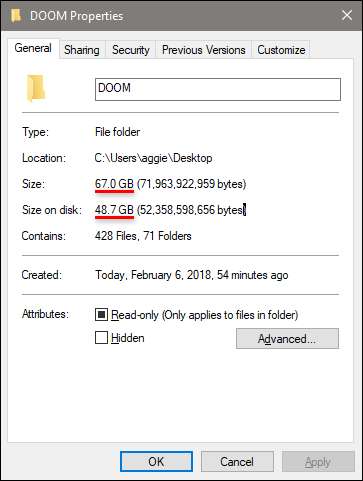
Některé hry se budou komprimovat lépe, jiné horší, ale uživatelé na různých fórech při této metodě zaznamenali úsporu místa až 75%. Určitě to stojí za vyzkoušení, pokud zoufale potřebujete více úložného prostoru, aniž byste museli platit za nový disk.
Krok čtyři: Vyzkoušejte svou hru
Nyní otevřete svou hru obvyklým způsobem a zahrajte si ji. Technicky by to mělo běžet pomaleji, protože váš procesor musí dekomprimovat soubory, když k nim přistupujete. Systém CompactOS je ale překvapivě efektivní a protože většina moderních her spoléhá na těžký trénink na GPU (a bude tedy omezenější GPU než váš CPU), pravděpodobně si ani nevšimnete rozdílu.
Jedná se ale o obecný proces aplikovaný na konkrétní programy. Několik her se po komprimaci jednoduše nespustí a několik dalších zasáhne výkonnostní hity, které nejsou pro hráče přijatelné, zejména pro rychlé hráče a bojové hry. Pokud si všimnete zpomalení nebo chyb, se kterými se prostě nedokážete vyrovnat, smažte komprimované soubory a obnovte zálohu nebo si hru znovu stáhněte.
Pamatujte také, že žádné nové herní soubory stažené aktualizacemi nebudou automaticky komprimovány. Pokud obdržíte významnou aktualizaci, budete možná muset tento proces opakovat.
Obrázek kreditu: Bethesda , Disney-Buena Vista / Blu-ray.com







